FaceTime'i kasutamine iPadis
Üks paljudest eelistest, mida omamine annab iPad on võime helistada seadme kaudu, ja üks populaarsemaid viise selleks on FaceTime. FaceTime'i ei saa kasutada mitte ainult videokonverentsi pidamiseks, vaid saate teha ka häälkõnesid, nii et te ei pea enne iPadiga rääkimist kartma juukseid kammimise pärast.
Need juhised kehtivad töötavate iPadide kohta iOS 10 ja hiljem.
FaceTime'i kasutamine iPadis
Seadistamiseks ei pea te midagi erilist tegema FaceTime. Rakendus on juba teie iPadi installitud ja kuna see töötab teie kaudu Apple kasutajatunnus, olete igal ajal valmis telefonikõnesid tegema ja vastu võtma.
Kuna FaceTime töötab Apple'i seadmete (nt iPhone, iPad ja Mac) kaudu, saate helistada ainult sõpradele ja perele, kellel on üks neist seadmetest.
Kui FaceTime pole teie iPadis veel olemas, saate seda teha laadige see alla App Store'ist tasuta.
Kuidas FaceTime'i kõnet teha.
FaceTime'i rakendust on lihtne kasutada ja see võtab vaid paar puudutust, et saaksite oma sõprade ja perega ühendust võtta. Siin on, kuidas seda kasutada.
Teie iPad peab olema ühendatud Internetiga, et teha FaceTime'i kõnesid kas Wi-Fi või mobiilsideühenduse kaudu. Inimesel, kellele helistate, peab olema ka Apple'i seade, näiteks iPhone, iPad või Mac.
-
Puudutage selle käivitamiseks FaceTime'i rakenduse ikooni.
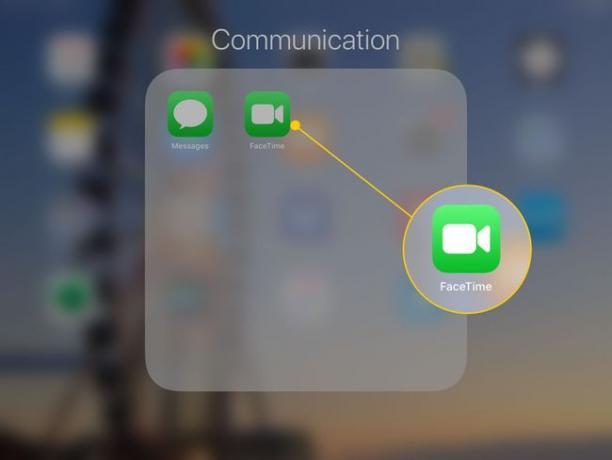
-
Helistamiseks puudutage nuppu plussmärk (+) menüü ülaosas ja hakake tippima inimese nime, kellele soovite helistada. Nad peavad olema teie kontaktide loendis, et saaksite neile nimepidi helistada, kuid kui nad pole kontaktides, võite sisestada nende telefoninumbri.
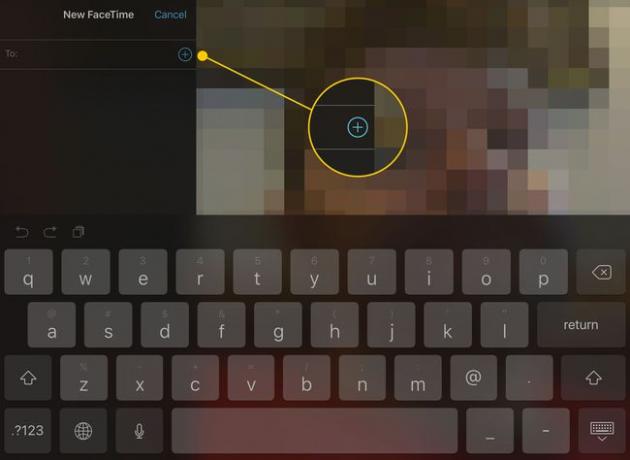
Samuti võite hakata tekstiväljale sisestama kellegi nime. iPad loetleb vastavad kontaktid sisestuskasti all. Võimalik, et peate kontakti leidmiseks sisestama ainult nime paar esimest tähte.
-
Kui olete kõik kontaktid lisanud (saate alustada kõnesid mitme inimesega), puudutage nuppu Heli või Video nuppu kõne alustamiseks.
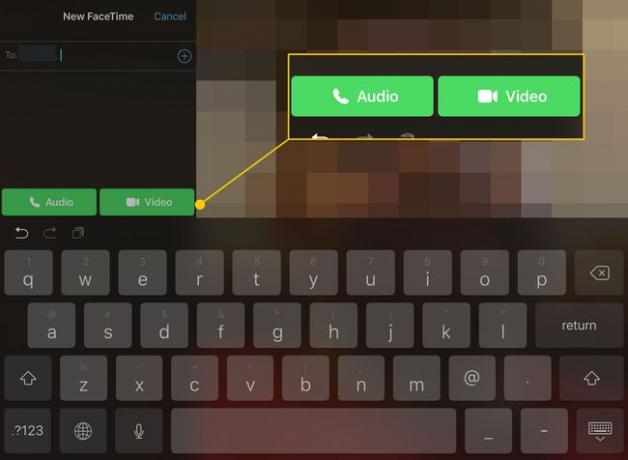
FaceTime algatab kõne ja teisel poolel olev inimene või inimesed saavad hoiatusi, et võtate nendega ühendust.
Kuidas kasutada FaceTime'i sama Apple ID-ga
Võib-olla soovite helistada kahe vahel iOS-i seadmed kasutades sama Apple ID-d, näiteks kui olete vanem, kes helistab lapsele, kellel pole oma kontot.
Vaikimisi kasutavad kõik sama Apple ID-ga ühendatud seadmed selle ID-ga seotud peamist e-posti aadressi. Nad kõik helisevad, kui sellele e-posti aadressile tuleb FaceTime'i kõne. Samuti ei saa helistada kahe seadme vahel, nagu ka ühe kodutelefoni abil ei saa helistada koju ja vastata sellele sama telefoniliini teise telefoniga.
Apple on pakkunud lahenduse FaceTime'i kasutamiseks erinevates seadmetes, mis on ühendatud sama Apple ID-ga.
-
Esiteks peate minge iPadi seadetesse.

-
Kerige vasakpoolses menüüs alla ja puudutage FaceTime.
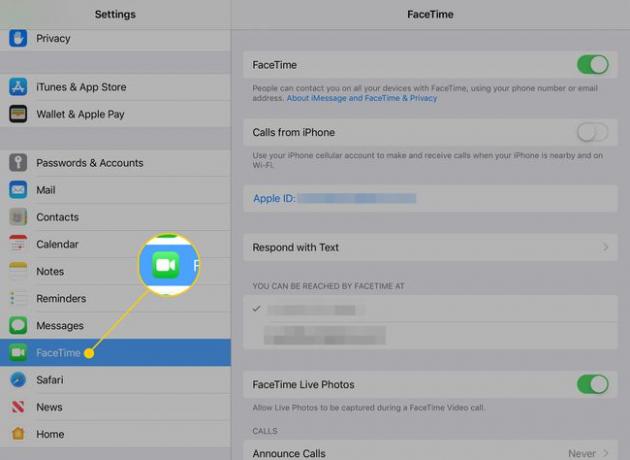
-
FaceTime'i sätete keskel on jaotis nimega Teiega saab ühendust võtta aadressil. Kontrollige telefoninumbrit või e-posti aadressi, mida soovite seadme kasutamisel kasutada.
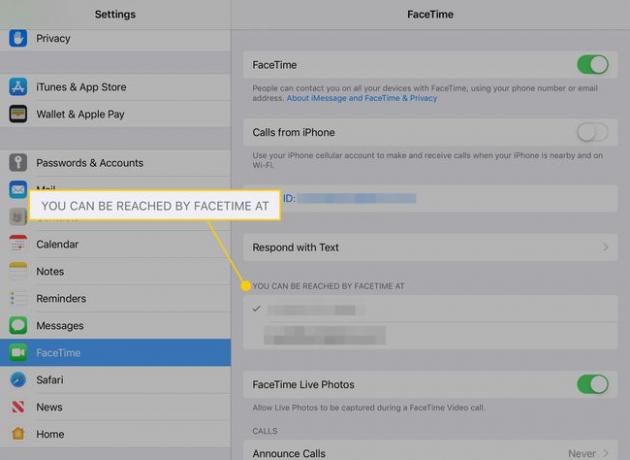
FaceTime'i kõnede eraldamine, mis kasutavad sama Apple ID-d
Kui teie ja teie abikaasa kasutate sama Apple ID-d ja soovite, et teie FaceTime'i kõned läheksid teie iPadi ja nende FaceTime'i kõned läheksid iPad, veenduge, et iga seadme FaceTime on seotud kordumatu e-posti või telefoninumbriga ja et valite neist ainult ühe seadmeid.
Näiteks saab üks inimene kasutada e-posti aadressi ja teine telefoninumbrit.
Samuti saate oma telefoninumbrile tehtud FaceTime'i kõnede iPadi suunamise välja lülitada. Kui teil on aga FaceTime sisse lülitatud, peate jaotises „Teid võib kätte saada...” laskma märkida ühe valiku. Nii et kui telefoninumber on märgitud ja halliks märgitud, on põhjuseks see, et see on ainus märgitud valik.
